Microsoft hứa không buộc nâng cấp Windows 10
Sau khi khiến người dùng khó chịu với những hành vi buộc khách hàng nâng cấp lên Windows 10, Microsoft đã đưa ra tuyên bố cho biết sẽ không để sai lầm này lặp lại một lần nữa trong tương lai.
Người dùng sẽ không còn khó chịu với những chiêu ép nâng cấp của Microsoft nữa. ẢNH CHỤP MÀN HÌNH NYDAILY
Theo BGR, nhằm thúc đẩy việc nâng cấp Windows 10 của Microsoft, người dùng Windows sẽ nhận thấy máy tính của họ tự động tải xuống tập tin cập nhật Windows 10 với dung lượng rất lớn mà không cần hỏi. Vấn đề này càng trở nên khó chịu hơn bởi những cảnh báo cập nhật khá mơ hồ gây nhầm lẫn cho nhiều người dùng nếu muốn nâng cấp lên Windows 10.
Hiểu được những bức xúc của người dùng, trong thông báo mới nhất Microsoft đã gửi lời xin lỗi vì đã đi quá xa trong chiến lược thúc đẩy nâng cấp, và công ty nói rằng họ đã học được rất nhiều điều để vấn đề không xảy ra trong tương lai.
Tuyên bố được Microsoft đưa ra trong một vụ kiện đang diễn ra tại Đức. Cụ thể, trong tuyên bố nhằm đáp lại vụ kiện đến từ nhóm bảo vệ người tiêu dùng, Microsoft Đức cam kết sẽ không bao giờ ép người dùng tải xuống tập tin cài đặt để nâng cấp hệ điều hành.
Mặc dù khó có thể kỳ vọng Microsoft thay đổi nhanh chóng nhưng với những thừa nhận của mình, ít nhất người dùng cũng cảm thấy nguôi ngoai phần nào. Và đây có thể xem là một thành công của quyền lợi người tiêu dùng Windows.
Thành Luân
Video đang HOT
Theo Thanhnien
Kết nối điện thoại Android với Windows 10 bằng 'Continue on PC'
Bản cập nhật Fall Creators Update của Windows 10 sẽ mang đến cho người dùng tính năng Continue on PC để bắt đầu làm việc trên điện thoại và sau đó chuyển nó sang hệ thống Windows 10.
Continue on PC là tính năng tiện dụng mà Microsoft mang đến trong bản cập nhật Windows 10 sắp tới
Nội dung bài viết dưới đây sẽ giới thiệu bạn cách sử dụng Continue on PC trên Windows 10 build 16251 với điện thoại Android.
Để bắt đầu bạn cần ghép nối điện thoại Android với Windows 10 bằng cách vào Settings> Phone và nhấp vào nút Add a phone. Sau đó bạn cần nhập số điện thoại di động để nhận tin nhắn SMS.
Một tin nhắn SMS sẽ được gửi đến điện thoại Android của bạn với liên kết đến Microsoft Apps trong Google Play Store, hãy chạm vào liên kết để cài đặt nó.
Nhập số điện thoại mà bạn muốn nhận mật mã xác thực gửi từ Microsoft
Sau đó, hãy truy cập vào đường dẫn Settings> Phone trên máy tính Windows 10 và bạn sẽ thấy điện thoại của mình được ghép nối với Windows 10 và được liệt kê dưới dạng thiết bị mà bạn có thể quản lý.
Quay lại điện thoại Android, mở ứng dụng Microsoft Apps và trong phần For Windows Insiders nhấn vào nút Try It Now. Một hướng dẫn ngắn và sau đó là màn hình giới thiệu hiện ra, bạn hãy chạm vào Get started.
Nhấn vào Get started để bắt đầu khai thác trước tính năng Continue on PC
Để kiểm tra xem tính năng mới có hoạt động không, bạn hãy duyệt đến một trang web muốn chia sẻ với Windows 10 và nhấn vào nút Options, chọn Share. Thao tác này sẽ mở menu các tùy chọn chia sẻ trên điện thoại của bạn, lúc này chọn Continue on PC.
Nếu đây là lần đầu tiên chia sẻ một mục qua Continue on PC, bạn sẽ cần phải đăng nhập tài khoản Microsoft và chấp thuận kết nối thông qua Microsoft Authenticator.
Đăng nhập tài khoản Microsoft và chấp nhận các thỏa thuận trong màn hình hiện ra
Sau khi đăng nhập, sẽ không cần phải đăng nhập lại cho đến khi bạn sử dụng một thiết bị khác hoặc đăng xuất khỏi tài khoản của mình. Một bước khác trong quá trình này là khi bạn nhấn vào nút Continue on PC trên máy tính bạn sẽ nhận được tùy chọn gửi ngay hoặc sau đó trước khi điện thoại quét mạng của bạn cho các thiết bị có khả năng nhận tín hiệu.
Một khi thông tin máy tính được hiển thị, bạn hãy chọn máy tính phù hợp. Thông báo trong Action Center sẽ cho bạn biết một mục đã được gửi từ điện thoại Android đến máy tính.
Thông báo trên Action Center cho biết trạng thái hoạt động của tính năng mới
Lưu ý rằng Continue on PC vẫn đang được phát triển hiện tại nó chưa thực sự hoàn hảo. Dẫu vậy, khi mọi thứ đã hoạt động đúng như quảng cáo của Microsoft thì Continue on PC chắc chắn trở nên tiện dụng hơn. Ở thời điểm hiện tại bạn chỉ gửi các trang web mà không thể làm với các tập tin tài liệu Office.
Kiến Văn
Ảnh chụp màn hình
Theo Thanhnien
Microsoft cung cấp rộng rãi phiên bản Windows 10 S  Microsoft vừa chính thức phát hành bản cài đặt hệ điều hành Windows 10 S cho tất cả mọi người dùng, thay vì giới hạn đối với thuê bao MSDN như trước đây, theo Neowin. Windows 10 S không còn giới hạn trên Surface Laptop như trước đây Windows 10 S là hệ điều hành được Microsoft ra mắt tại sự kiện tập...
Microsoft vừa chính thức phát hành bản cài đặt hệ điều hành Windows 10 S cho tất cả mọi người dùng, thay vì giới hạn đối với thuê bao MSDN như trước đây, theo Neowin. Windows 10 S không còn giới hạn trên Surface Laptop như trước đây Windows 10 S là hệ điều hành được Microsoft ra mắt tại sự kiện tập...
 Bí mật về quê sau 11 năm ở Hàn Quốc, chàng trai tặng bố mẹ 'món quà' bất ngờ01:26
Bí mật về quê sau 11 năm ở Hàn Quốc, chàng trai tặng bố mẹ 'món quà' bất ngờ01:26 Diễn viên Hoàng Kim Ngọc: 'Tôi nghi chồng chạy vai để gián tiếp cho vợ ăn đấm'02:01
Diễn viên Hoàng Kim Ngọc: 'Tôi nghi chồng chạy vai để gián tiếp cho vợ ăn đấm'02:01 MV Tết của Đen quá hot: Đạt Top 1 Trending sau hơn 1 ngày, kéo dài chuỗi kỷ lục suốt 6 năm!05:15
MV Tết của Đen quá hot: Đạt Top 1 Trending sau hơn 1 ngày, kéo dài chuỗi kỷ lục suốt 6 năm!05:15 Éo le: Vô tư nhờ người lạ chụp ảnh trên Hồ Gươm nhưng không hề nhận ra đó là 1 sao nam nổi tiếng Vbiz00:42
Éo le: Vô tư nhờ người lạ chụp ảnh trên Hồ Gươm nhưng không hề nhận ra đó là 1 sao nam nổi tiếng Vbiz00:42 Sự thật bất ngờ về clip "thầy tặng mỗi học sinh 1 triệu đồng để ăn Tết"00:38
Sự thật bất ngờ về clip "thầy tặng mỗi học sinh 1 triệu đồng để ăn Tết"00:38 Soi cận căn hộ sang chảnh, "đậm mùi tiền" của Hoa hậu Đỗ Hà tại Hà Nội01:22
Soi cận căn hộ sang chảnh, "đậm mùi tiền" của Hoa hậu Đỗ Hà tại Hà Nội01:22 Clip ghi lại hành vi khó tin của người phụ nữ đeo vàng kín tay trong quán bánh ngọt tại Hà Nội: Gần tết ai cũng cần đề phòng!00:28
Clip ghi lại hành vi khó tin của người phụ nữ đeo vàng kín tay trong quán bánh ngọt tại Hà Nội: Gần tết ai cũng cần đề phòng!00:28 Bom tấn cổ trang Việt mới nhá hàng đã gây choáng: Bối cảnh đẹp tới từng khung hình, dàn cast quá xuất sắc00:44
Bom tấn cổ trang Việt mới nhá hàng đã gây choáng: Bối cảnh đẹp tới từng khung hình, dàn cast quá xuất sắc00:44 Dàn em vợ đeo huy chương võ thuật lên phát biểu khiến chú rể toát mồ hôi00:53
Dàn em vợ đeo huy chương võ thuật lên phát biểu khiến chú rể toát mồ hôi00:53 Năm SOOBIN nổi đình đám với hit Phía Sau Một Cô Gái, Hoa hậu Thanh Thủy mới học lớp 905:30
Năm SOOBIN nổi đình đám với hit Phía Sau Một Cô Gái, Hoa hậu Thanh Thủy mới học lớp 905:30 Negav lộ diện ở Bộ Tứ Báo Thủ, Trấn Thành khẳng định: "Những điều đã xảy ra thì không thể thay đổi"02:09
Negav lộ diện ở Bộ Tứ Báo Thủ, Trấn Thành khẳng định: "Những điều đã xảy ra thì không thể thay đổi"02:09Tin đang nóng
Tin mới nhất

Nâng cao và biến đổi hình ảnh của bạn bằng trình chỉnh sửa video trực tuyến CapCut

Cách đăng Facebook để có nhiều lượt thích và chia sẻ

Thêm nhiều bang của Mỹ cấm TikTok

Microsoft cấm khai thác tiền điện tử trên các dịch vụ đám mây để bảo vệ khách hàng

Facebook trấn áp hàng loạt công ty phần mềm gián điệp

Meta đối mặt cáo buộc vi phạm các quy tắc chống độc quyền với mức phạt 11,8 tỷ đô

Không cần thăm dò, Musk nên sớm từ chức CEO Twitter

Đại lý Việt nhập iPhone 14 kiểu 'bia kèm lạc'

Khai trương hệ thống vé điện tử và dịch vụ trải nghiệm thực tế ảo XR tại Quần thể Di tích Cố đô Huế

'Dở khóc dở cười' với tính năng trợ giúp người bị tai nạn ôtô của Apple

Xiaomi sa thải hàng nghìn nhân sự

Apple sẽ bắt đầu sản xuất MacBook tại Việt Nam vào giữa năm 2023
Có thể bạn quan tâm
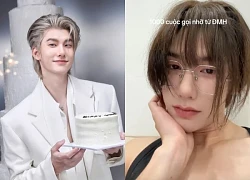
Tổng tài "Mẹ lao công học yêu" bị nghi "màu tím", liền lên tiếng, nói 1 câu sốc!
Sao việt
15:30:42 19/01/2025
Phim chưa chiếu đã phá kỷ lục 10 năm mới có 1 lần, nam chính bị ghét vì diễn dở nhưng đẹp trai không có đối thủ
Phim châu á
15:27:38 19/01/2025
Bị phạt 5 triệu đồng vượt đèn đỏ, chồng khoá xe máy bắt tôi đi xe ôm cho đỡ tốn
Góc tâm tình
15:21:47 19/01/2025
Cô gái 19 tuổi tử vong sau khi uống axit, người thân tiết lộ tình tiết đau lòng
Netizen
15:08:13 19/01/2025
4 lý do nên ngâm chân bằng nước lá lốt thường xuyên vào mùa đông
Sức khỏe
15:01:30 19/01/2025
Khung cảnh hoang tàn hé lộ 1 sự thật về Chị Đẹp Đạp Gió 2024
Tv show
15:00:40 19/01/2025
Nam ca sĩ Việt nổi tiếng: "Gia đình mong tôi hạ cánh an toàn, tự hào nhiều nhưng cũng rất lo lắng"
Nhạc việt
14:57:04 19/01/2025
Israel đánh chặn tên lửa từ Yemen
Thế giới
14:45:00 19/01/2025
Đắm mình trong không khí mùa xuân với chiếc váy hoa
Thời trang
14:40:10 19/01/2025
Doãn Hải My cứ hát là hút triệu view, xuất sắc thế nào mà dân mạng tấm tắc "Đoàn Văn Hậu chọn vợ quá đỉnh"
Sao thể thao
14:13:02 19/01/2025
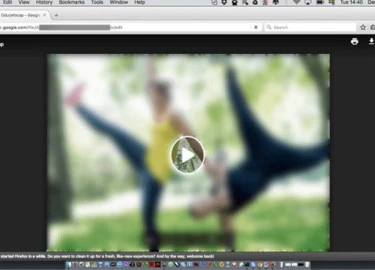 Phần mềm độc hại trên Facebook ‘thích ứng’ với trình duyệt web, hệ điều hành
Phần mềm độc hại trên Facebook ‘thích ứng’ với trình duyệt web, hệ điều hành iPhone 8 có sạc không dây, không hỗ trợ sạc nhanh
iPhone 8 có sạc không dây, không hỗ trợ sạc nhanh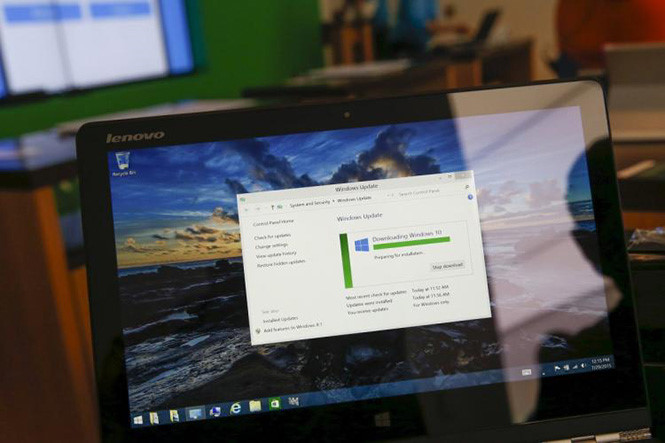

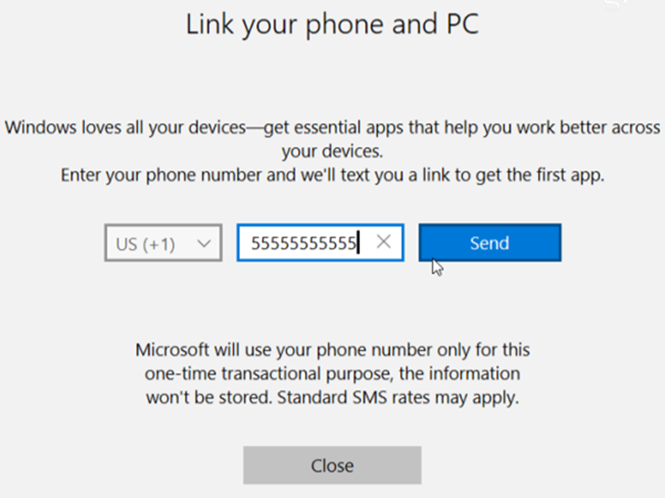
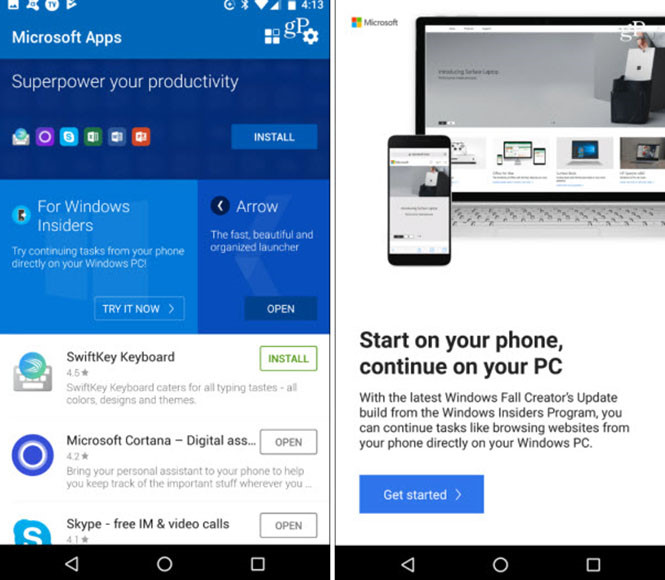
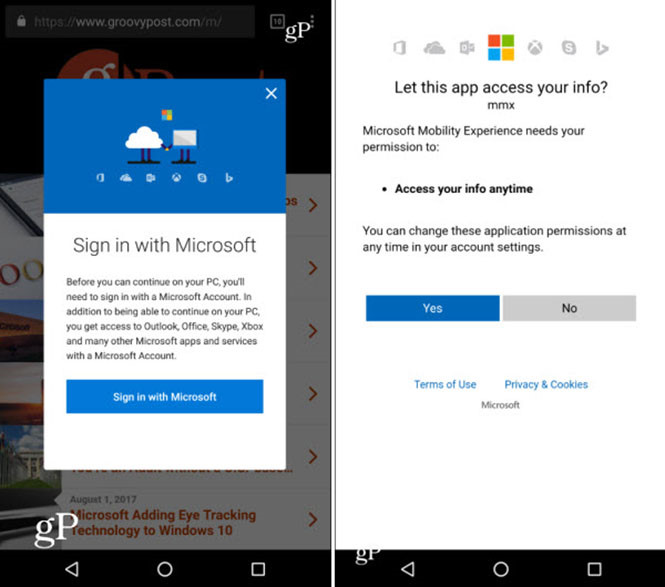
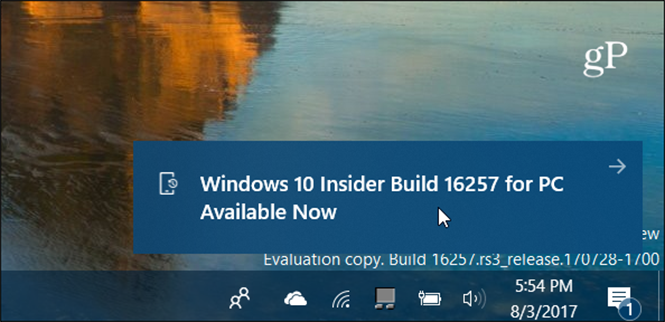
 Microsoft Paint sẽ 'về hưu' trong bản cập nhật Windows 10
Microsoft Paint sẽ 'về hưu' trong bản cập nhật Windows 10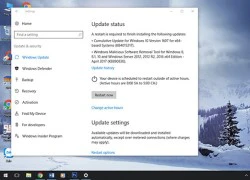 Microsoft ngưng hỗ trợ phiên bản gốc Windows 10 từ ngày 9.5
Microsoft ngưng hỗ trợ phiên bản gốc Windows 10 từ ngày 9.5 Windows 10 sắp có thêm chế độ dành cho game thủ
Windows 10 sắp có thêm chế độ dành cho game thủ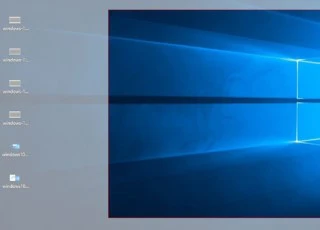 Làm chủ công cụ chụp ảnh màn hình trên Windows 10
Làm chủ công cụ chụp ảnh màn hình trên Windows 10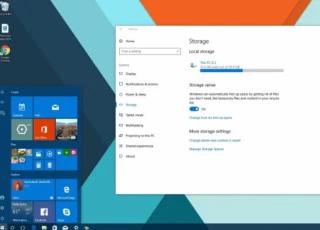 Để Windows 10 tự động dọn dẹp các tập tin rác trong hệ thống
Để Windows 10 tự động dọn dẹp các tập tin rác trong hệ thống Windows 10 sắp được trang bị chức năng theo dõi mắt
Windows 10 sắp được trang bị chức năng theo dõi mắt Hơn 20 giờ truy bắt nghi phạm sát hại 4 người thân ở Phú Xuyên
Hơn 20 giờ truy bắt nghi phạm sát hại 4 người thân ở Phú Xuyên Vợ Quang Hải viral với màn nịnh chồng mượt như văn mẫu, cánh mày râu thi nhau gọi vợ vào học hỏi
Vợ Quang Hải viral với màn nịnh chồng mượt như văn mẫu, cánh mày râu thi nhau gọi vợ vào học hỏi
 1 cặp đôi nổi tiếng "cao hứng" cầu hôn ngay đám cưới của Trí Thịt Bòa và tiểu thư Hà My, đàng gái vội đính chính
1 cặp đôi nổi tiếng "cao hứng" cầu hôn ngay đám cưới của Trí Thịt Bòa và tiểu thư Hà My, đàng gái vội đính chính Hot nhất MXH: Đại gia khóc lóc cầu xin vợ diễn viên tái hợp, kêu oan vụ ngoại tình với Hoa hậu Hoàn vũ
Hot nhất MXH: Đại gia khóc lóc cầu xin vợ diễn viên tái hợp, kêu oan vụ ngoại tình với Hoa hậu Hoàn vũ Tóm dính tiểu tam và người tình U70 đi mua sắm, thân mật trêu ngươi dư luận sau 10 năm ngoại tình?
Tóm dính tiểu tam và người tình U70 đi mua sắm, thân mật trêu ngươi dư luận sau 10 năm ngoại tình? Trấn Thành bất ngờ đăng đàn cầu cứu cư dân mạng, biết lý do ai cũng phẫn nộ
Trấn Thành bất ngờ đăng đàn cầu cứu cư dân mạng, biết lý do ai cũng phẫn nộ Hari Won, Minh Hằng rạng rỡ đến mừng Trấn Thành ra mắt 'Bộ tứ báo thủ'
Hari Won, Minh Hằng rạng rỡ đến mừng Trấn Thành ra mắt 'Bộ tứ báo thủ' Vụ 4 người chết ở Hà Nội: 3 thi thể được tìm thấy dưới gầm giường
Vụ 4 người chết ở Hà Nội: 3 thi thể được tìm thấy dưới gầm giường Bức ảnh xấu hổ nhất cuộc đời Song Hye Kyo
Bức ảnh xấu hổ nhất cuộc đời Song Hye Kyo Sự thật về việc Á hậu Phương Nhi âm thầm xây dựng biệt thự khủng như lâu đài
Sự thật về việc Á hậu Phương Nhi âm thầm xây dựng biệt thự khủng như lâu đài Bạn học hé lộ tính cách thật của Á hậu Phương Nhi
Bạn học hé lộ tính cách thật của Á hậu Phương Nhi Chồng đại gia của Phạm Hương là ai, tại sao lại giấu kín bưng?
Chồng đại gia của Phạm Hương là ai, tại sao lại giấu kín bưng? Nóng: Sao nam 10X bị lừa bán sang biên giới Thái Lan được giải cứu thành công, nhìn ngón tay cái ai cũng thấy khiếp sợ
Nóng: Sao nam 10X bị lừa bán sang biên giới Thái Lan được giải cứu thành công, nhìn ngón tay cái ai cũng thấy khiếp sợ Người đàn ông chi hơn 69 triệu đồng mua vòng vàng, vài ngày sau phát hiện 2 "vật thể lạ" dài 6cm ở bên trong, chủ tiệm khẳng định: "Chúng tôi không gian lận"
Người đàn ông chi hơn 69 triệu đồng mua vòng vàng, vài ngày sau phát hiện 2 "vật thể lạ" dài 6cm ở bên trong, chủ tiệm khẳng định: "Chúng tôi không gian lận" Bắt đối tượng sát hại 4 người trong gia đình ở Phú Xuyên, đang di lý từ Vũng Tàu về Hà Nội
Bắt đối tượng sát hại 4 người trong gia đình ở Phú Xuyên, đang di lý từ Vũng Tàu về Hà Nội Công ty tặng vé số cho nhân viên rồi đòi lại khi có người trúng hơn 20 tỷ đồng
Công ty tặng vé số cho nhân viên rồi đòi lại khi có người trúng hơn 20 tỷ đồng